Windows 11/10 இல் உங்கள் கோப்புறை மற்றும் கோப்பு பெயர்களைப் பார்ப்பதில் சிக்கல் இருந்தால், சிக்கலைச் சரிசெய்ய நீங்கள் செய்யக்கூடிய சில விஷயங்கள் உள்ளன. முதலில், சிஸ்டம் புதுப்பிப்புக்கு நடுவில் நீங்கள் இல்லை என்பதை உறுதிசெய்யவும். நீங்கள் இருந்தால், உங்கள் கணினியை மறுதொடக்கம் செய்து, அது சிக்கலைச் சரிசெய்கிறதா என்று பார்க்கவும். உங்களுக்கு இன்னும் சிக்கல் இருந்தால், உங்கள் காட்சி அமைப்புகளைச் சரிபார்க்க அடுத்த விஷயம். ஸ்டார்ட் > செட்டிங்ஸ் > சிஸ்டம் > டிஸ்பிளே என்பதற்குச் சென்று, கோப்புறை மற்றும் கோப்பு பெயர்களைக் காண்பி விருப்பம் இயக்கப்பட்டிருப்பதை உறுதிசெய்யவும். உங்கள் கோப்புறை மற்றும் கோப்பு பெயர்களை நீங்கள் இன்னும் பார்க்கவில்லை என்றால், உங்கள் இயக்கிகளில் சிக்கல் இருக்கலாம். Start > Settings > Update & Security > Windows Update என்பதற்குச் சென்று, உங்கள் கணினி புதுப்பித்த நிலையில் உள்ளதா என்பதை உறுதிப்படுத்தவும். அது இல்லையென்றால், கிடைக்கக்கூடிய புதுப்பிப்புகளை நிறுவ முயற்சிக்கவும். உங்களுக்கு இன்னும் சிக்கல் இருந்தால், உங்கள் கணினியை முந்தைய நிலைக்கு மீட்டமைக்க நீங்கள் கடைசியாக முயற்சிக்கலாம். இது உங்கள் கணினியில் செய்யப்பட்ட எந்த மாற்றங்களையும் மாற்றியமைக்கும், இது சிக்கலை சரிசெய்யலாம். இதைச் செய்ய, Start > Settings > Update & Security > Recovery என்பதற்குச் சென்று, Reset this PC விருப்பத்தின் கீழ் Get Start என்பதைத் தேர்ந்தெடுக்கவும்.
கோப்பு எக்ஸ்ப்ளோரர் என்பது விண்டோஸ் இயக்க முறைமையில் உள்ள ஒரு கோப்பு மேலாண்மை பயன்பாடாகும். உங்கள் கோப்புகளைப் பார்ப்பது, உங்கள் கோப்பு பெயர்களை மாற்றுவது, உங்கள் கோப்புகளை நீக்குவது போன்ற பல்வேறு நோக்கங்களுக்காக நீங்கள் கோப்பு எக்ஸ்ப்ளோரரைப் பயன்படுத்தலாம். கோப்பு பெயர் நீட்டிப்புகள் எவ்வாறு காட்டப்படுகின்றன என்பதையும் தனிப்பயனாக்கலாம். கோப்பு எக்ஸ்ப்ளோரர் கோப்பு மற்றும் கோப்புறை பெயர்களைக் காட்டுவதை நிறுத்தினால் என்ன செய்வது? சில விண்டோஸ் பயனர்கள் தங்கள் கணினிகளில் இந்த சிக்கலை எதிர்கொண்டுள்ளனர். என்றால் உங்கள் Windows 11/10 கணினியில் கோப்புறை மற்றும் கோப்பு பெயர்கள் காட்டப்படாது , இந்த கட்டுரையில் உள்ள தீர்வுகள் சிக்கலை தீர்க்க உதவும்.

சிதைந்த கணினி படக் கோப்புகள், முரண்பட்ட மூன்றாம் தரப்பு சேவைகள் அல்லது தொடக்கப் பயன்பாடுகள் போன்ற உங்கள் கோப்புப் பெயர்கள் காண்பிக்கப்படாமல் இருப்பதற்குப் பல காரணங்கள் உள்ளன. இந்தச் சிக்கல் உங்கள் கிராபிக்ஸ் கார்டு டிரைவருடனும் தொடர்புடையதாக இருக்கலாம். இந்த வழக்கில், வீடியோ அட்டை இயக்கியைப் புதுப்பித்தல் அல்லது மீண்டும் நிறுவுதல் உதவுகிறது.
கோப்புறை மற்றும் கோப்பு பெயர்கள் Windows 11/10 இல் காட்டப்படவில்லை
உங்கள் Windows 11/10 கணினியில் கோப்புறை மற்றும் கோப்பு ஐகான் பெயர்கள் காட்டப்படாவிட்டால், உரை எதுவும் காட்டப்படவில்லை அல்லது டெஸ்க்டாப் ஐகான் பெயர்கள் இல்லை என்றால், சிக்கலைச் சரிசெய்ய இந்தக் கட்டுரையில் வழங்கப்பட்டுள்ள தீர்வுகளைப் பயன்படுத்தவும்:
மேற்பரப்பு புத்தகம் என்விடியா ஜி.பி.யூ கண்டறியப்படவில்லை
- அடிப்படை சலுகைகள்
- கணினி கோப்புகளை மீட்டமைக்கவும்
- உங்கள் வீடியோ அட்டை இயக்கியை மறுதொடக்கம் செய்யுங்கள்
- இயல்புநிலை வீடியோ அட்டை இயக்கியை நிறுவல் நீக்கி மீண்டும் நிறுவவும்.
- க்ளீன் பூட் நிலையில் உள்ள பிழையை சரிசெய்தல்
- தானியங்கி தொடக்க பழுதுபார்க்கவும்
- ஒரு இடத்தில் மேம்படுத்தல் செய்யவும்.
இந்த அனைத்து திருத்தங்களையும் விரிவாகப் பார்ப்போம்.
உரை காட்டப்படவில்லை; டெஸ்க்டாப் ஐகான் உரை இல்லை
1] அடிப்படை சலுகைகள்
- பணி நிர்வாகியைத் திறந்து விண்டோஸ் எக்ஸ்ப்ளோரரை மறுதொடக்கம் செய்யுங்கள்.
- விண்டோஸ் எக்ஸ்ப்ளோரரை மறுதொடக்கம் செய்வது உதவவில்லை என்றால், உங்கள் கணினியை மறுதொடக்கம் செய்யுங்கள்.
- விண்டோஸ் அமைப்புகளைத் திறந்து விண்டோஸ் புதுப்பிப்பை கைமுறையாக சரிபார்க்கவும்.
2] கணினி கோப்புகளை மீட்டமைக்கவும்
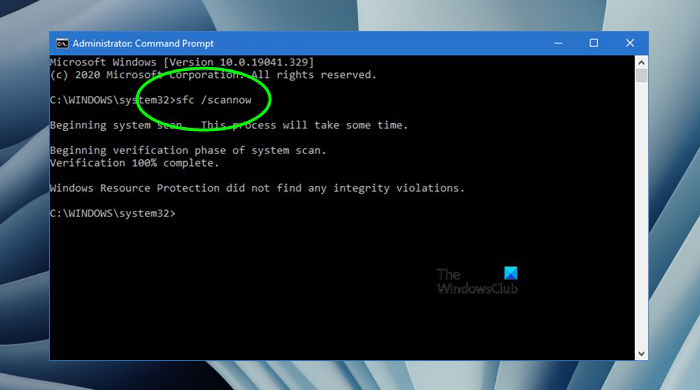
சிதைந்த கணினி கோப்புகள் இந்த சிக்கலுக்கு மிகவும் பொதுவான காரணங்களில் ஒன்றாகும். பின்வரும் ஸ்கேன்களை இயக்கி, சிக்கல் சரி செய்யப்பட்டதா எனப் பார்க்குமாறு பரிந்துரைக்கிறோம்.
- SFC ஸ்கேன்
- டிஐஎஸ்எம் ஸ்கேன்
மேலே உள்ள ஸ்கேன்களை ஒவ்வொன்றாக இயக்கவும். செயல்முறை குறுக்கிட வேண்டாம். மேலே உள்ள இரண்டு ஸ்கேன்களை முடித்த பிறகு, உங்கள் கணினியை மறுதொடக்கம் செய்து, சிக்கல் இன்னும் இருக்கிறதா என்று பார்க்கவும்.
3] உங்கள் கிராபிக்ஸ் கார்டு டிரைவரை மீண்டும் துவக்கவும்.
விண்டோஸ் 11/10 விசை கலவையில் Ctrl + Shift + Win + B வீடியோ அட்டை இயக்கியை மறுதொடக்கம் செய்கிறது. இந்த விசைப்பலகை குறுக்குவழி வீடியோ அட்டை இயக்கி தொடர்பான சிக்கல்களைத் தீர்க்க பயனுள்ளதாக இருக்கும். இந்த விசைப்பலகை குறுக்குவழியைப் பயன்படுத்தி, அது உதவுகிறதா என்பதைப் பார்க்கவும்.
4] இயல்புநிலை வீடியோ அட்டை இயக்கியை நிறுவல் நீக்கி மீண்டும் நிறுவவும்.
விண்டோஸ் கோப்பு மற்றும் கோப்புறை பெயர்களைக் காட்டாது. எனவே, சிக்கல் வீடியோ அட்டையுடன் தொடர்புடையதாக இருக்கலாம். கிராபிக்ஸ் அட்டை சிக்கல்களுக்கான காரணங்களில் ஒன்று சிதைந்த இயக்கி ஆகும். உங்கள் வீடியோ அட்டை இயக்கியை நிறுவல் நீக்கி மீண்டும் நிறுவுமாறு பரிந்துரைக்கிறோம். கீழே எழுதப்பட்ட படிகளைப் பின்பற்றவும்:
- சாதன நிர்வாகியைத் திறக்கவும்.
- விரிவாக்கு வீடியோ அடாப்டர்கள் கிளை.
- அதில் வலது கிளிக் செய்து தேர்ந்தெடுக்கவும் சாதனத்தை நீக்கு .
- உங்கள் கணினியை மறுதொடக்கம் செய்யுங்கள்.
கணினி தொடக்கத்தில் காணாமல் போன இயக்கிகளை விண்டோஸ் தானாகவே நிறுவும்.
xpcom விண்டோஸ் 7 ஐ ஏற்ற முடியவில்லை
அது வேலை செய்யவில்லை என்றால், உற்பத்தியாளரின் வலைத்தளத்திலிருந்து சமீபத்திய வீடியோ அட்டை இயக்கியைப் பதிவிறக்கி அதை கைமுறையாக நிறுவவும்.
5] க்ளீன் பூட் நிலையில் சரிசெய்தல்
சுத்தமான துவக்கத்துடன், விண்டோஸ் தேவையான சேவைகள் மற்றும் இயக்கிகளை மட்டுமே ஏற்றுகிறது. மற்ற அனைத்து மூன்றாம் தரப்பு சேவைகள், இயக்கிகள் மற்றும் தொடக்க பயன்பாடுகள் இந்த நிலையில் முடக்கப்பட்டிருக்கும். முரண்பாடான பின்னணி பயன்பாடு அல்லது மூன்றாம் தரப்பு சேவையின் காரணமாக சிக்கல் இருக்கலாம். சுத்தமான பூட்டைச் செய்து, சுத்தமான துவக்க நிலையில் சிக்கல் நீடிக்கிறதா இல்லையா என்பதைப் பார்க்கவும்.
க்ளீன் பூட் நிலையில் சிக்கல் நீடிக்கவில்லை என்றால், பிரச்சனைக்குரிய தொடக்க பயன்பாடு மற்றும் மூன்றாம் தரப்பு சேவையை நீங்கள் கண்டறிய வேண்டும். இதைச் செய்ய, பணி நிர்வாகியைத் திறந்து, அனைத்து தொடக்க பயன்பாடுகளையும் இயக்கி, உங்கள் கணினியை மறுதொடக்கம் செய்யுங்கள். உங்கள் கணினியை மறுதொடக்கம் செய்த பிறகு சிக்கல் மீண்டும் தோன்றினால், நீங்கள் இயக்கும் பயன்பாடுகளில் ஒன்று சிக்கலை ஏற்படுத்துகிறது. இப்போது பின்வருவனவற்றைச் செய்யுங்கள்:
- பணி நிர்வாகியைத் திறக்கவும்.
- இயங்கும் பயன்பாடுகளில் ஒன்றை முடக்கவும்.
- உங்கள் கணினியை மறுதொடக்கம் செய்யுங்கள்.
- பிரச்சனை தொடர்கிறதா என்று பாருங்கள்.
தொடங்குவதற்கு சிக்கலான பயன்பாட்டைக் கண்டறியும் வரை மேலே உள்ள படிகளை மீண்டும் செய்யவும். சிக்கலான மூன்றாம் தரப்பு சேவையை அடையாளம் காண அதே படிகளைப் பின்பற்றவும். ஆனால் இந்த முறை Task Managerக்குப் பதிலாக MSConfig ஐப் பயன்படுத்த வேண்டும்.
6] தானியங்கி தொடக்க பழுதுபார்ப்பு
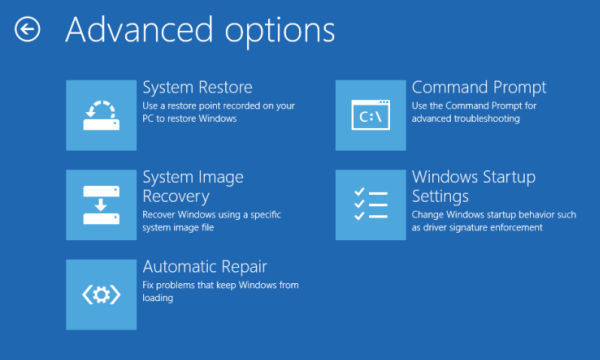
ஸ்டார்ட்அப் ரிப்பேர் என்பது மைக்ரோசாஃப்ட் விண்டோஸ் இயக்க முறைமையில் உள்ள ஒரு பயன்பாடாகும், இது விண்டோஸில் சிதைந்த கோப்புகளை சரிசெய்து சிக்கலை சரிசெய்கிறது. சிக்கல் தொடர்ந்தால், தொடக்க பழுதுபார்ப்பு உதவும். தானியங்கி தொடக்க பழுதுபார்க்க, நீங்கள் Windows Recovery சூழலில் துவக்க வேண்டும்.
7] ஒரு இடத்தில் மேம்படுத்தல் செய்யவும்
இன்-ப்ளேஸ் அப்கிரேட், தற்போது நிறுவப்பட்டுள்ள விண்டோஸ் இயங்குதளத்தின் மேல் விண்டோஸ் இயங்குதளத்தை அகற்றாமல் நிறுவுகிறது. ஒரு இடத்தில் மேம்படுத்தல் Windows OS ஐ மீட்டெடுக்கிறது. எனவே, உங்கள் கணினியில் சிக்கல்கள் இருந்தால் இந்த முறையைப் பயன்படுத்தலாம். இந்த செயல் தரவை நீக்காது. இருப்பினும், பாதுகாப்புக் கண்ணோட்டத்தில், தொடர்வதற்கு முன் உங்கள் தரவை காப்புப் பிரதி எடுப்பது எப்போதும் சிறந்தது.
மைக்ரோசாப்ட் ரிமோட் டெஸ்க்டாப் மேக் அமைப்பு
இது தங்களுக்கு உதவும் என நம்புகிறேன்.
சில கோப்புறைகள் ஏன் கண்ணுக்கு தெரியாதவை?
விண்டோஸ் 11/10 இல் சில கோப்புறைகள் முன்னிருப்பாக மறைக்கப்படும். இந்தக் கோப்புறைகள் மாற்றப்படவோ அல்லது நீக்கவோ கூடாத கோப்புகளைக் கொண்டிருக்கின்றன. இந்தக் கோப்புறைகளில் உள்ள கோப்புகளை மாற்றுவது அல்லது நீக்குவது உங்கள் கணினியைப் பாதிக்கலாம். இதனால்தான் மைக்ரோசாப்ட் விண்டோஸ் இயங்குதளத்தில் சில கோப்புறைகள் மற்றும் கோப்புகள் முன்னிருப்பாக மறைக்கப்படும். ஆனால் நீங்கள் விரும்பினால், இந்த மறைக்கப்பட்ட கோப்புகள் மற்றும் கோப்புறைகளை நீங்கள் பார்க்கலாம்.
மேலும் படிக்கவும் : விரைவான அணுகல் விண்டோஸில் கோப்பு எக்ஸ்ப்ளோரரை செயலிழக்கச் செய்கிறது .






![ஜிமெயில் பொத்தான்கள் வேலை செய்யவில்லை அல்லது காட்டப்படுவதில்லை [சரி செய்யப்பட்டது]](https://prankmike.com/img/gmail/B4/gmail-buttons-not-working-or-showing-fixed-1.jpg)








